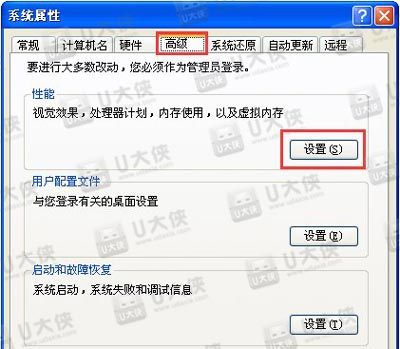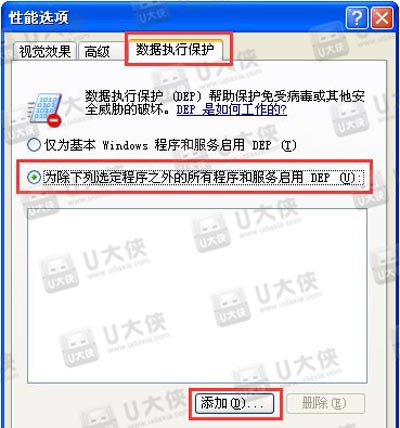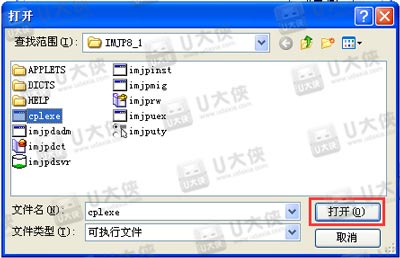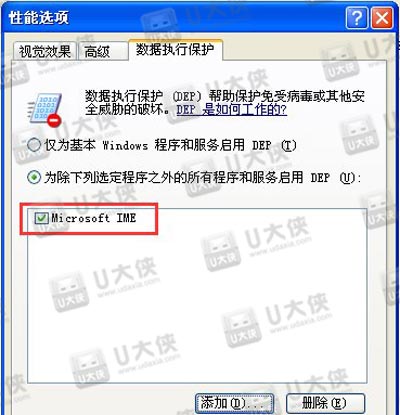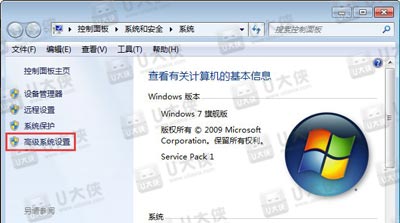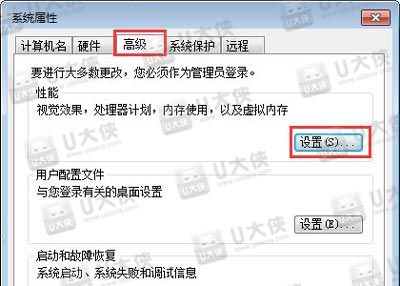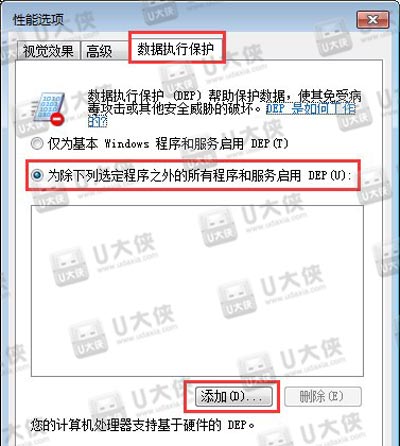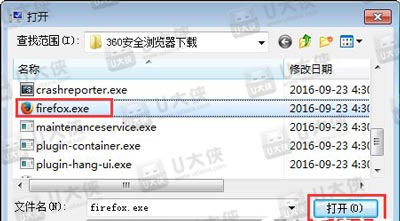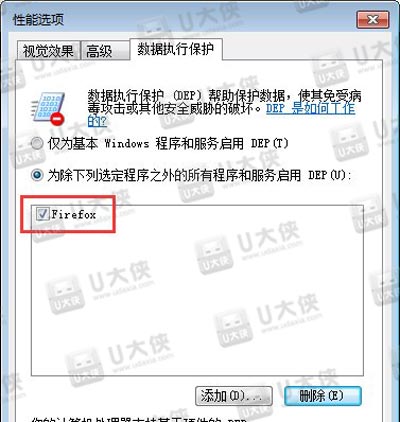计算机程序无法运行,Windows系统电脑程序软件打不开怎么解决 |
您所在的位置:网站首页 › 电脑运行打不开程序怎么解决 › 计算机程序无法运行,Windows系统电脑程序软件打不开怎么解决 |
计算机程序无法运行,Windows系统电脑程序软件打不开怎么解决
|
使用电脑过程中会突然发现软件打不开了,windows系统打不开软件该怎么办呢?电脑软件无法打开要怎么解决? XP系统方法/步骤: 1、点击我的电脑,右键选择“属性”; 2、选择“高级”→“设置”;
3、进入设置后,点击“数据执行保护”,勾选“为除下列选定之外的所有程序和服务启用 DEP(U):”,然后点击“添加”;
4、找到打不开的软件,并点击打开;
5、点击打开之后,打不开的软件将出现在如图所示的空白方框中,接着点击“确定”即可;
6、这时系统会出现提示“要使改动生效,需要重新启动计算机”,我们点击“确定”即可。 Win7系统方法/步骤: 1、点击计算机,右键选择“属性”; 2、点击“高级系统设置”;
3、在系统属性窗口,切换到高级选项卡,在性能选项下点击“设置”;
4、在性能选项窗口,切换到数据执行保护选项,选择“为除下列选定之外的所有程序和服务启用 DEP(U):”选项,之后点击“添加”;
5、找到打不开的程序,并点击“打开”;
6、点击打开之后,打不开的软件将出现在如图所示的空白方框中,接着点击“确定”即可;
7、之后系统会出现重启提示,点击“确定”即可。 相关问题推荐: |
【本文地址】
今日新闻 |
推荐新闻 |